- Szerző Jason Gerald [email protected].
- Public 2023-12-16 11:17.
- Utoljára módosítva 2025-01-23 12:20.
A Firefox egy ingyenes, nyílt forráskódú webböngésző, amely számos platformot támogat, beleértve a Windows, OSX, Linux, iOS és Android rendszereket. A webhelyek könyvjelzővel történő mentésével mentheti és kezelheti a kedvelt vagy gyakran látogatott webhelyeket. Ezzel az egyszerű útmutatóval megtudhatja, hogyan lehet könyvjelzővel ellátni kedvenc webhelyeit a Firefoxban több platformon.
Lépés
1/2 módszer: Firefox -on keresztül asztali számítógépen
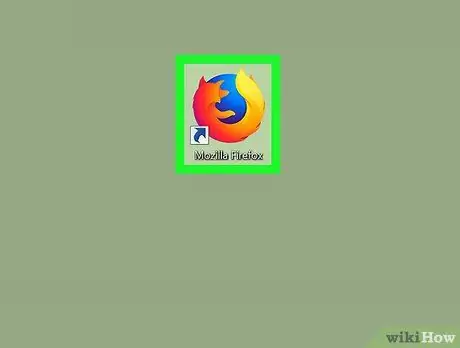
1. lépés: Nyissa meg a Firefoxot, és lépjen a könyvjelzővel ellátott oldalra
Válassza ki a keresősávot, és írja be a címet. Bármely weboldalt könyvjelzővel láthat el.
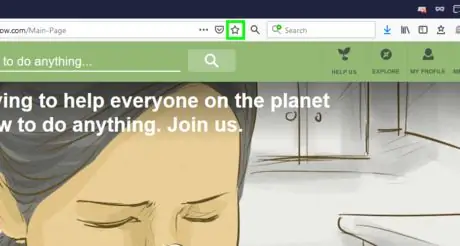
2. lépés: Kattintson a „Könyvjelzők” gombra
A képernyő tetején található címsorban kattintson a csillag ikonra. Ez az ikon színes lesz, ha rákattint, és az oldal hozzáadódik a könyvjelzők listájához.
Windows vagy OSX rendszeren használhatja a Ctrl + D vagy a Cmd + D billentyűparancsot
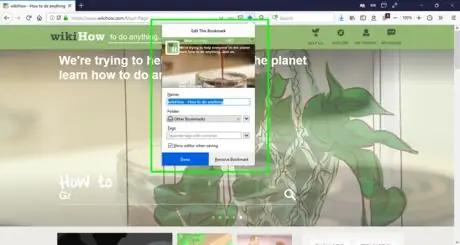
3. lépés Szerkessze a kívánt könyvjelzőket
A beállítások előugró ablak automatikusan megjelenik a könyvjelző első mentésekor. Átnevezheti a könyvjelzőt, megváltoztathatja helyét a könyvjelzők mappában, hozzáadhat könyvjelzőt vagy törölheti. A módosítások mentéséhez nyomja meg a Kész gombot. Alapértelmezés szerint a könyvjelzők az "Egyéb könyvjelzők" mappába kerülnek mentésre.
- Az előugró ablakot bármikor megtekintheti, ha megnyitja a könyvjelzővel ellátott oldalt, majd rákattint a csillag ikonra.
- Ha a könyvjelző eszköztár nem aktív, kattintson jobb gombbal az oldal tetején található címsorra, és válassza a „Könyvjelző eszköztár” lehetőséget, így könnyen elérheti könyvjelzőit.
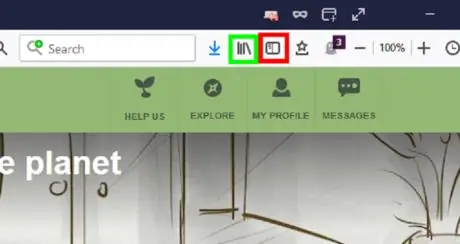
4. lépés: Könyvjelzők elérése és módosítása
Nyomja meg a „Könyvtár” ikont (amely úgy néz ki, mint egy könyv a polcon, és zölddel van jelölve az ábrán), és válassza a „Könyvjelzők” lehetőséget. Megnyílik egy új panel, és kereshet, kezelhet, átnevezhet vagy törölhet elmentett könyvjelzőit ezen az ablaktáblán.
-
A könyvjelzők oldalsávjának megjelenítéséhez a böngészőablakban a „Megjelenítés” oldalsáv gombra is kattinthat (az ábrán pirossal jelölt).
A Ctrl + B vagy a Cmd + B billentyűparancs használható a könyvjelzők oldalsávjának megnyitásához Windows és OSX platformokon
2. módszer 2 -ből: Firefoxon keresztül mobileszközön
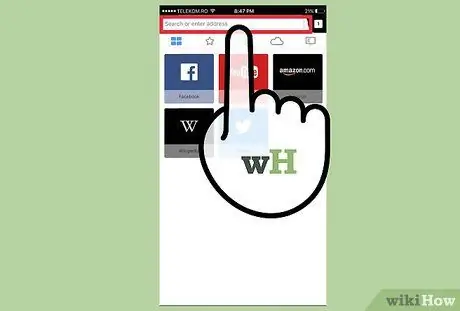
1. lépés. A Firefoxban keresse meg azt a webhelyet, amelyet könyvjelzővel szeretne ellátni
Válassza ki a keresősávot, és írja be a megfelelő webcímet.
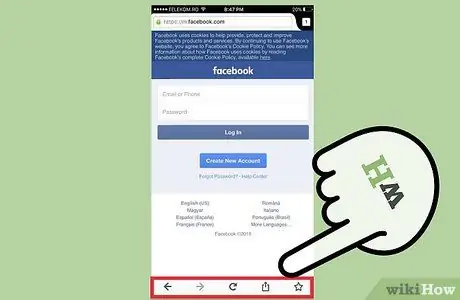
2. lépés: Nyissa meg a Beállítások menüt
Android-eszközökön ezt a menüt az ablak jobb felső sarkában található három függőleges pont ikon jelzi. Az iOS -eszközök felhasználói kihagyhatják ezt a lépést.
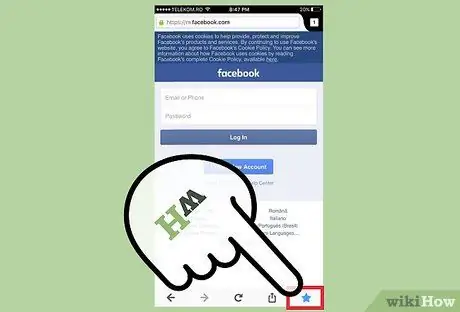
3. lépés. Érintse meg a csillag ikont
Android -eszközökön ez az ikon a beállítások menüben található. IOS -eszközökön ez az ikon a képernyő alján található navigációs vezérlőgombokon található. Az ikon megérintése után a könyvjelző hozzáadódik az oldalhoz.
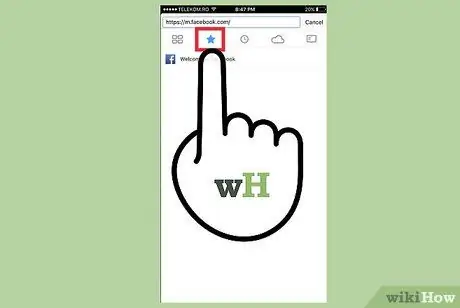
4. lépés: Könyvjelzők elérése
Érintse meg a keresősávot, vagy nyisson meg egy új lapot. A könyvjelzővel ellátott oldalakat csillag jelzi a keresősávban, amikor megfelelő vagy kapcsolódó kulcsszavakat ír be.
- Az új lapon található egy könyvjelző gomb, amely megjeleníti a könyvjelzővel ellátott oldalak listáját.
- A könyvjelzőket eltávolíthatja a keresősávból vagy az új lap felületéről.






